스키마틱에서 프로젝트 라이브러리를 빠르게 생성하세요

Altium Designer의 매개변수 관리자를 사용하여 외부 공유를 쉽게 하기 위해 회로도에서 프로젝트 라이브러리를 빠르게 생성하는 방법을 알아보세요.
외부 제조업체를 사용하거나 내부 설치된 라이브러리에 접근할 수 없는 다른 당사자와 디자인을 공유할 때, 프로젝트 라이브러리를 생성하면 데이터를 쉽게 공유할 수 있습니다. 이미 설치된 라이브러리, Altium Vault 라이브러리 또는 공급업체 검색을 사용하여 수동으로 생성한 라이브러리에 상관없이 부품을 지역화하여 더 쉽게 생성할 수 있습니다. 이를 통해 외부 공유를 위한 디자인의 이동성이 더욱 향상됩니다.
ALTIUM DESIGNER
프로젝트에서 라이브러리 생성 개요
각 구성 요소 속성을 편집하거나 유사한 객체 찾기 명령을 사용하고 스키매틱 인스펙터를 활용하는 방법이 있지만, 이러한 접근 방식은 대규모 멀티시트 PCB 풋프린트 및 스키매틱 캡처에는 실용적이지 않습니다. 이 문서는 매개변수 관리자를 사용하여 스키매틱 편집기 라이브러리를 빠르게 생성하고, 구성 요소를 단일 글로벌 프로젝트 라이브러리로 통합하는 방법을 보여줍니다.
이 프로젝트에서 라이브러리 생성 개요를 위해, 프로젝트 라이브러리가 없고 모든 구성 요소가 설치된 라이브러리에서 유래한 프로젝트로 시작합니다. 그림 1을 참조하세요.
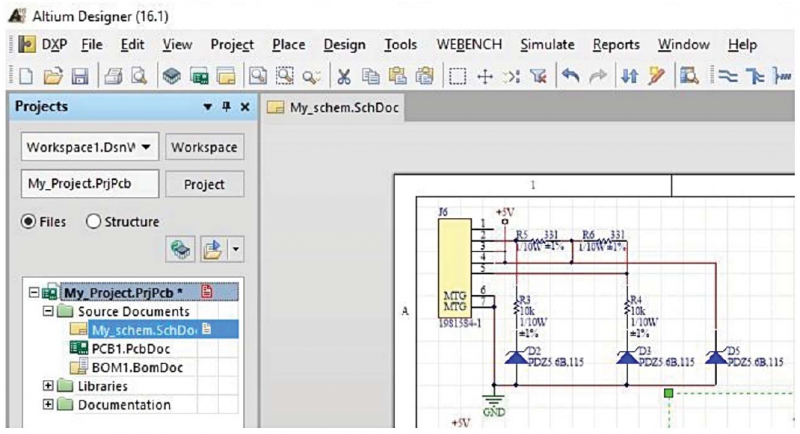
그림 1: 스키매틱 라이브러리가 없는 프로젝트.
예제 설계에서는 하나의 시트만 있습니다. 더 큰 규모의 회로도를 작업할 때는 이 방법을 사용하려면 설계의 모든 시트가 열려 있어야 합니다.
인쇄 회로 기판 통합 라이브러리 생성
우리는 설계에 있는 모든 구성 요소를 사용하여 프로젝트 라이브러리를 생성하기 시작합니다. 프로젝트의 회로도 문서에 이미 배치된 구성 요소를 사용하여 회로도 라이브러리를 생성할 수 있습니다. 이는 스키매틱 편집기에서 사용 가능한 디자인 -> 인쇄 회로 기판 스키매틱 라이브러리 생성 명령을 통해 가능합니다. 그림 2를 참조하세요.
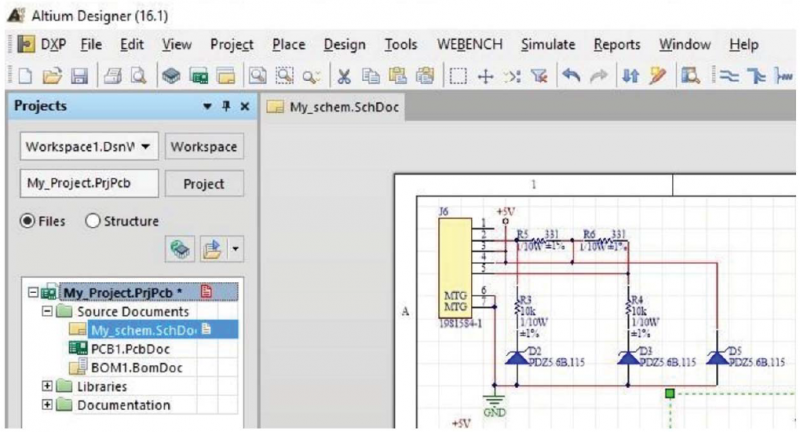
그림 2: 스키매틱 라이브러리 메뉴 명령 만들기.
새 스키매틱 라이브러리는 생성될 때 스키매틱 라이브러리 편집기에서 열립니다. 열려 있는 스키매틱 캡처 라이브러리 파일의 모든 구성 요소가 새 스키매틱 라이브러리로 복사되며, 프로젝트 파일(Project_name.PRJPCB)과 동일한 폴더에 Project_name.SCHLIB라는 이름으로 저장됩니다. 파일 이름은 프로젝트 패널의 Libraries\Schematic Library Documents 폴더에 표시됩니다. 정보 대화 상자가 열립니다. 확인을 클릭하여 확인하세요.
새 스키매틱 라이브러리를 파일 -> 다른 이름으로 저장하여 저장하거나 이름을 변경한 후 닫습니다. 인쇄 회로 기판 스키매틱의 구성 요소는 원래 출처 라이브러리의 구성 요소와 연결된 통합 라이브러리 링크를 유지합니다. 이를 확인하려면 스키매틱의 임의의 구성 요소를 더블 클릭하여 '스키매틱 구성 요소의 속성' 대화 상자를 열고 '라이브러리 구성 요소에 대한 링크'를 확인하면 됩니다. 그림 3에서와 같이 보입니다.

그림 3: 스키매틱 구성 요소의 속성 대화 상자. 이는 매개변수 관리자에서도 확인할 수 있습니다.
매개변수는 개별적으로 추가 및 편집하거나 통합 라이브러리 내에서 매개변수 테이블 편집기를 사용하여 전체 설계 또는 전체 라이브러리에 걸쳐 추가 및 편집할 수 있습니다. 대화 상자를 열면 전체 설계에 대한 모든 매개변수 데이터를 수집하여 테이블 형태의 그리드에 표시합니다. 매개변수 테이블 편집기는 도구 -> 매개변수 관리자를 선택하여 실행됩니다. 그림 4를 참조하세요.

그림 4: 매개변수 관리자 열기
메뉴에서 매개변수 관리자를 선택한 후, 인쇄 회로 기판 PCB 디자인 매개변수 편집기 옵션 대화 상자가 먼저 나타납니다. 이 대화 상자(그림 5)에서는 어떤 유형의 매개변수를 매개변수 테이블 편집기 대화 상자에 로드할지 결정합니다.

그림 5: 매개변수 편집기 옵션.
이 예제 프로젝트에서는 구성 요소 매개변수 작업을 진행할 예정이므로, Altium Designer PCB 설계 소프트웨어 내에서 Include Parameters Owned By 섹션의 모든 옵션을 비활성화하고 Parts 옵션만 활성화합니다. Exclude System Parameters 옵션에서 두 항목의 선택을 모두 해제합니다. Parameter Table Editor 대화 상자가 열리면, 다양한 라이브러리에 연결된 구성 요소 라이브러리 링크를 명확하게 볼 수 있습니다. 다음 페이지의 그림 6을 참조하십시오.

그림 6: Parameter Table Editor (라이브러리 이름 필드 강조).
이제 모든 구성 요소를 새로 생성한 My_Project.SCHLIB에 연결합니다. 먼저, Library Name 열의 라이브러리 이름 중 하나를 마우스 오른쪽 버튼으로 클릭하고 메뉴에서 Select Column을 클릭합니다. 그림 7을 참조하십시오.

그림 7: Parameter Table Editor에서 전체 열 선택하기.
Library Name 열 전체가 강조 표시되면, 열 내의 아무 필드나 마우스 오른쪽 버튼으로 클릭하고 메뉴에서 Edit을 클릭합니다. 그림 8을 참조하십시오.

그림 8: 마우스 오른쪽 버튼 클릭 후 Edit 선택.
선택한 셀 내에서 이 연습에서 이전에 생성한 라이브러리 이름 My_Project.SCHLIB을 입력한 다음 Enter를 누릅니다. 열의 전체 필드가 입력한 라이브러리 이름으로 업데이트됩니다.

그림 9: 열 업데이트됨: 변경 사항 수락 클릭.
새로운 라이브러리 이름이 전체 열에 나타나면, 그림 9(이전 페이지)에 표시된 변경 사항 승인(변경 명령 생성)을 클릭해야 합니다. 이렇게 하면 변경 사항을 검토할 수 있는 엔지니어링 변경 명령 대화 상자가 열립니다. 그 후, 그림 10에 표시된 변경 실행 버튼을 선택합니다.

그림 10: 엔지니어링 변경 명령 대화 상자.
이 상위 수준 PCB 설계 도구 내에서 변경 사항이 실행되면, 통합 라이브러리를 프로젝트에 지역화하고 외부 라이브러리 리소스에 대한 의존성을 끊게 됩니다.
PCB 라이브러리 프로젝트 개요 구축
파라미터 테이블 편집기 대화 상자는 설계자가 전체 프로젝트에 걸쳐 파라미터를 편집하고 업데이트하여 빠르고 정확한 PCB 풋프린트 및 회로도 캡처 디자인을 가능하게 합니다. Altium Designer PCB 설계 소프트웨어의 파라미터 관리자 내에서 사용 가능한 기능의 유연성은 프로젝트 내 라이브러리 관리를 단순화할 수 있는 통합 라이브러리 링크와 같은 시스템 수준 파라미터를 조작하는 도구로 사용될 수 있습니다.









